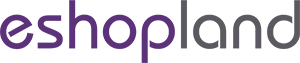媒體庫
eshopland 平台特設的多功能智慧媒體庫,讓您儲存及管理網店上的所有圖像,包括商品圖像及頁面設計媒體檔案。媒體庫更備有文件夾管理功能,讓您能更有條理地管理網店的媒體及圖庫。
1. 進入媒體庫。
進入主控台 > 設計 > 媒體。
您上傳的所有商品圖像及設計媒體檔案,都會自動儲存在媒體庫內。
如果您在上傳圖像時,沒有新增圖像到文件夾,圖像會自動儲存在「我的圖庫」內。
您上傳的網店標誌 (shop logo) 及圖標 (favicon) 圖像,會自動儲存到由系統生成的「shop-info」文件夾內。
您上傳的付款設定圖像 (例如 AlipayHK QR code),會自動儲存到由系統生成的「payment」文件夾內。

2. 媒體庫功能。
 新增圖像
新增圖像
從手機、流動裝置或電腦選擇圖像或媒體檔,可把圖像加入媒體庫,或媒體庫文件夾內。
您亦可以透過從已嵌入的 Pexels 免費圖庫挑選圖片,並加入媒體庫。
 建立文件夾
建立文件夾
建立文件夾時,需要先為文件夾命名。

點擊文件夾旁的編輯  ,可以為文件夾重新名命。
,可以為文件夾重新名命。
點擊文件夾右上方的刪除  ,可以刪除文件夾。刪除文件夾時,全部在文件夾內的圖像都會一併被刪除。
,可以刪除文件夾。刪除文件夾時,全部在文件夾內的圖像都會一併被刪除。
「shop-info」及「payment」是系統自動生成的文件夾,不能重新名命或刪除。
在媒體庫內建立不同的文件夾,可把相關圖像放進文件夾內,令媒體庫更加井井有條,有助提升管理效率。
當您將圖像加入文件夾後,無須再重新套用圖像,智慧系統會自動作出即時更新。

 複製到文件夾
複製到文件夾
在媒體庫點選圖像,把可把圖像複製到媒體庫文件夾內。

 移動到文件夾
移動到文件夾
在媒體庫點選圖像,把可把圖像移動到媒體庫文件夾內。

 取消選擇
取消選擇
點擊以取消所有已選擇的圖像。
3. 管理圖像名稱。
媒體庫支援以圖像名稱搜尋圖片。
選擇圖像,在圖像名稱旁按編輯  ,可以重新為圖片命名。
,可以重新為圖片命名。
為圖像加入與網店及商品相關的名稱,將有助提升 SEO 搜尋引擎優化。

4. 刪除圖像。
選擇圖像,點擊刪除  然後確定
然後確定  ,圖像將會在媒體庫內永久刪除。
,圖像將會在媒體庫內永久刪除。
當圖像被刪除,已套用該圖像的位置 (例如:商品圖像、網店頁面圖像),會出現圖像遺失的情況。

延伸閱讀
贈品優惠
在 eshopland 電子商務平台上,您可以向顧客贈送贈品,並可加入不同的優惠條款,以提升銷售額。當顧客購物結帳時,系統會按照您的設定,自動套用所提供的優惠。優惠條款:1. 新增優惠。進入主控台 >
管理會員積分
商家可以前往網店的管理後台,以手動方式調整及管理會員的積分記錄,以配合實際的營運狀況。1. 顧客資料記錄前往主控台 > 顧客 > 所有顧客,然後在顧客清單上揀選需要管理的顧客資料。2. 會員積分記錄商
限時優惠
商戶可以在 eshopland 網店平台設置不同的推廣優惠,以吸引顧客下單訂購。而設定限時優惠,可以有效抓住顧客的購物心理,提高顧客加速下單的機會率。eshopland的所有用戶都可以設定不同的促銷優
eshopland App 行動應用程式
商家可以使用 iOS 或 Android 裝置,透過 eshopland 行動應用程式(mobile App),隨時隨地管理網頁設計及網店業務。eshopland App 支援 Android 裝置及